
КАТЕГОРИИ:
Архитектура-(3434)Астрономия-(809)Биология-(7483)Биотехнологии-(1457)Военное дело-(14632)Высокие технологии-(1363)География-(913)Геология-(1438)Государство-(451)Демография-(1065)Дом-(47672)Журналистика и СМИ-(912)Изобретательство-(14524)Иностранные языки-(4268)Информатика-(17799)Искусство-(1338)История-(13644)Компьютеры-(11121)Косметика-(55)Кулинария-(373)Культура-(8427)Лингвистика-(374)Литература-(1642)Маркетинг-(23702)Математика-(16968)Машиностроение-(1700)Медицина-(12668)Менеджмент-(24684)Механика-(15423)Науковедение-(506)Образование-(11852)Охрана труда-(3308)Педагогика-(5571)Полиграфия-(1312)Политика-(7869)Право-(5454)Приборостроение-(1369)Программирование-(2801)Производство-(97182)Промышленность-(8706)Психология-(18388)Религия-(3217)Связь-(10668)Сельское хозяйство-(299)Социология-(6455)Спорт-(42831)Строительство-(4793)Торговля-(5050)Транспорт-(2929)Туризм-(1568)Физика-(3942)Философия-(17015)Финансы-(26596)Химия-(22929)Экология-(12095)Экономика-(9961)Электроника-(8441)Электротехника-(4623)Энергетика-(12629)Юриспруденция-(1492)Ядерная техника-(1748)
Предварительный просмотр
|
|
|
|
Перед печатью необходимо убедиться, что данные размещены на листе аккуратно, не выходят за границы листа. Возможно потребуется каким-то образом изменить размещение материала на странице, уплотнить текст, чтобы сократить число страниц. Для этой цели в меню Файл имеется команда Предварительный просмотр, одноименная кнопка имеется и на панели инструментов Стандартная. Для просмотра таблицы введите команду Файл,Просмотр.
Для изменения параметров страницы выберите команду Страница из меню команды Просмотр или команду Параметры страницы из меню Файл.
Закладка Страница (рис. 6.5) позволяет изменить ориентацию страницы при печати, масштаб, формат листа и др. Страница может иметь два способа ориентации: книжный формат и альбом. При книжном формате печать страницы идет поперек листа, при ориентации альбом - вдоль листа. В обоих случаях лист загружается в принтер одинаково - узкой стороной. Переключатель “Разместить не более чем на” позволяет автоматически выполнить масштабирование документа на указанное число страниц по ширине и высоте.
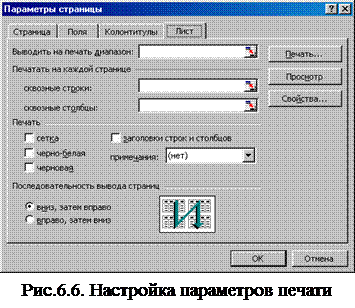 Закладка Поля позволяет установить ширину левого и правого поля, высоту верхнего и нижнего полей и высоту поля для колонтитулов, а также центрирование текста документа на странице.
Закладка Поля позволяет установить ширину левого и правого поля, высоту верхнего и нижнего полей и высоту поля для колонтитулов, а также центрирование текста документа на странице.
Закладка Колонтитулы позволяет создать верхний и нижний колонтитулы или выбрать их из списков.
Закладка Лист (рис. 6.6) позволяет указать диапазон таблицы, выводимый на печать, какие строки и столбцы печатать на каждой странице, управлять выводом на печать номеров строк и столбцов таблицы, сетки, устанавливать порядок обхода страниц при печати. Не выходя из этого режима можно просмотреть как будет выглядеть страница при печати и, наконец, напечатать документ.
После выхода из режима просмотра в таблице пунктирными линиями будут отмечены границы страниц.
Сохранение и печать таблицы
Перед печатью целесообразно сохранить документ на диске, для этого необходимо выполнить следующее: введите команду Сохранить как... из меню Файл, укажите в строке ввода “Имя Файла” имя файла (расширение имени файла .xls оставьте без изменения), выберите, при необходимости, из раскрывающегося списка “Папка” диск и рабочую папку, щелкните по кнопке ОК. Для вывода таблицы на печать выберите команду Печать из меню Файл, укажите, что печатать: Все, Выделенный диапазон или Номера страниц, Число копий и щелкните кнопку ОК.
Контрольные вопросы
1. Как изменить ширину строки (столбца)?
2. Как вставить строку, группу строк (столбцов)?
3. Каким образом устанавливается формат ячейки?
4. Что такое Строка Формул, какие поля она имеет?
5. Где можно увидеть адрес текущей ячейки?
6. Как перейти к новой ячейке?
7. Что такое абсолютный, смешанный и относительный адреса ячейки, как они записываются?
8. Как выполняется копирование ячеек?
10. Как ввести в ячейку текст, формулу?
11. Как сохранить таблицу на диске?
12. Как загрузить таблицу с диска?
13. Как вывести таблицу на печать?
14. Каким образом осуществляется фиксация шапки таблицы?
Заключение
В настоящем разделе мы познакомились с возможностями электронной таблицы и основными приемами работы в ее среде. Единицей учета в Excel является Книга. Книга сохраняется в файле с расширением.exe.
Книга состоит из листов. Основным элементом листа является ячейка. Ввод информации в ячейку осуществляется через строку Формул. Каждая ячейка рассматривается программ как самостоятельный документ, к которому применяются все элементы форматирования.
|
|
|
|
Дата добавления: 2014-01-06; Просмотров: 560; Нарушение авторских прав?; Мы поможем в написании вашей работы!